ከባዶ በ 3 ቀላል ደረጃዎች የ3-ል ፎቅ እቅድ ማዘጋጀት ቀላል ነው ፡፡ ይህ ዘዴ እንደ የመልቀቂያ ዕቅድ ወይም የህንፃ አቀማመጥን ለማሳየት በመረጃ አፃፃፍ ውስጥ ሊያገለግል ይችላል ፡፡
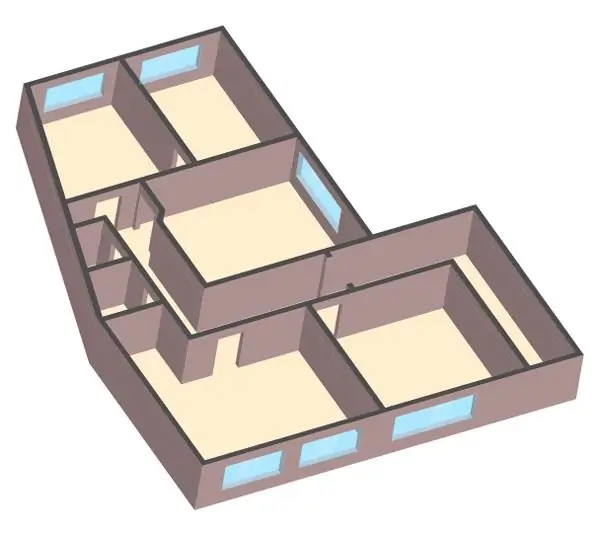
አስፈላጊ
- ፕሮግራም: - Adobe Illustrator ስሪት CS3 / 4 ወይም ከዚያ በላይ
- የብቃት ደረጃ: ጀማሪ
- ለማጠናቀቅ ጊዜ: 30-45 ደቂቃዎች
መመሪያዎች
ደረጃ 1
የፔን መሣሪያውን ወይም የመስመር ክፍፍልን መሣሪያ በመጠቀም ሊፈጥሩበት የሚፈልጉትን ክፍል ዕቅድ ይሳሉ (መስመሮችን በቀኝ ማዕዘኖች ለመሳል Shift ይያዙ)።
በዚህ ደረጃ ስለ በሮች ወይም ስለ መስኮቶች አይጨነቁ ፣ እኛ መሰረታዊ አቀማመጥን እንፈጥራለን ፡፡
ስዕሉ የሚፈልገውን በሚመስልበት ጊዜ በሚሠሩበት ሚዛን መሠረት የመስመሩን ውፍረት ያስተካክሉ።
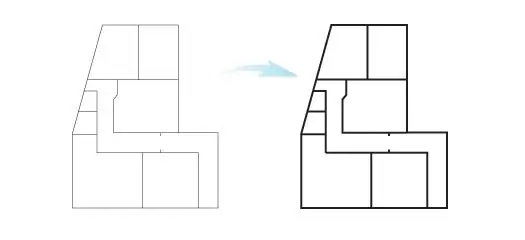
ደረጃ 2
መስመሮቹን ለማስፋት ሁሉንም መስመሮች ይምረጡ እና Object> ዘርጋን ይምቱ ፡፡ ምርጫውን ሳያስወግዱ መስመሮቹን ወደ አንድ ጎዳና ለማቀናጀት በፓትስፊንደር መሣሪያ አሞሌ ላይ ያለውን የዩኒት ተግባር ይጠቀሙ (ምናልባት ምናልባት የመጀመሪያውን ስዕል ቅጂ መያዝ ይችላሉ)
ከዚህ በታች እንደሚታየው አንዳንድ መስመሮች ፍጹም እንዳልሆኑ ልብ ሊሉ ይችላሉ ፡፡ ማስተካከያ ለማድረግ የብዕር መሣሪያውን ይጠቀሙ ፡፡
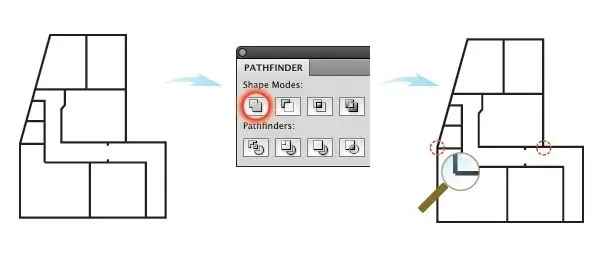
ደረጃ 3
በሮች እና መስኮቶች የሚገኙበት ቦታ ቀላል አራት ማዕዘን ቅርጾችን ያስቀምጡ ፡፡ ግራ መጋባትን ለማስወገድ ሁለት የተለያዩ ቀለሞችን እጠቀም ነበር - ለዊንዶውስ ሰማያዊ እና ለበርቶች ቀይ ፡፡
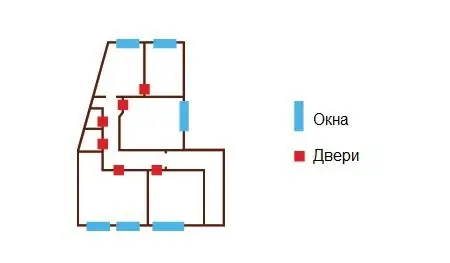
ደረጃ 4
ሁሉንም ነገር በአንድ ላይ ይምረጡ እና ሶስት ቅጅዎችን ያድርጉ ፡፡ በፓዝፊንደር መሣሪያ አሞሌ ላይ ያለውን የመከፋፈያ ተግባር በመጠቀም በመጀመሪያው ቅጅ ላይ በሮች እና መስኮቶችን ይቁረጡ ፡፡ በሁለተኛው ቅጅ ላይ ያሉትን በሮች ብቻ ይቁረጡ እና ሦስተኛውን ቅጅ ያለ በሮች እና መስኮቶች ይተው ፡፡
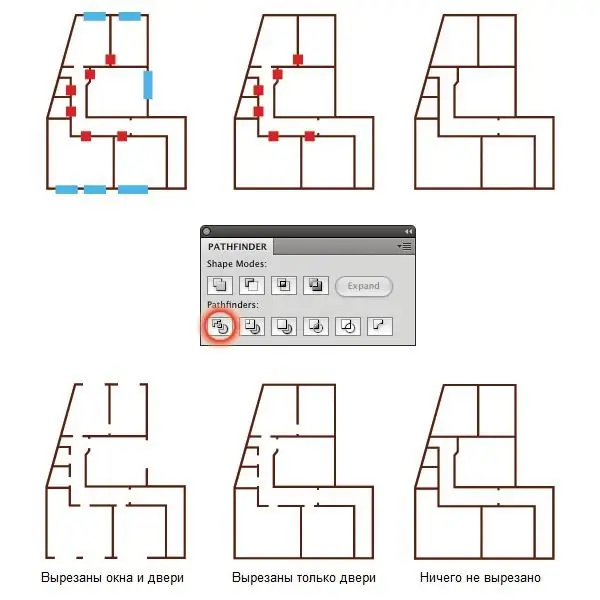
ደረጃ 5
የመጀመሪያውን ቅጅ ይምረጡ እና “Effect> 3D> Extrude እና Bevel ን ይምቱ ፣ የተፈለገውን ውጤት ለማግኘት የቅድመ እይታ ተግባሩን ይጠቀሙ (እኔ ማዕዘኖችን -40 ° ፣ -25 ° እና 16 ° እጠቀም ነበር) ፡፡ ከመጠን በላይ ጥልቀት ወደ 15pt ያቀናብሩ። ከመጠን በላይ ጥልቀት ዋጋን ብቻ በመለወጥ እነዚህን መለኪያዎች ያስታውሱ እና በቅጂዎች 2 እና 3 ላይ ይተግብሯቸው። ሁለተኛውን ቅጂ በ 20 እና 23pt መካከል ባለው እሴት ፣ ሦስተኛው ቅጂ ደግሞ 15pt እንዲሆን ያዘጋጁ ፡፡
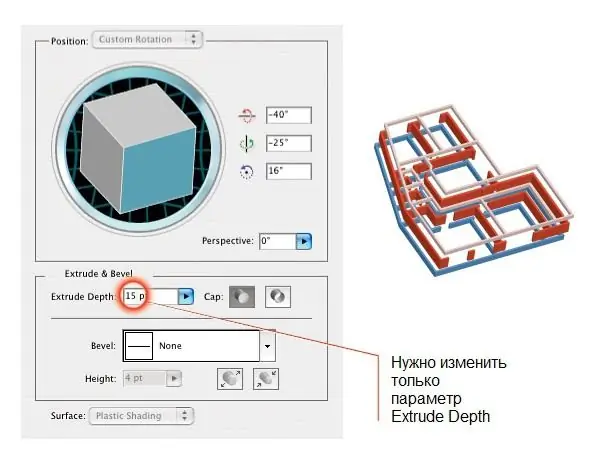
ደረጃ 6
ቅጅዎችን በላያቸው ላይ የበላይ ያድርጉ ፡፡ የሁሉም ቅጅዎች ቀለም ወደሚፈልጉት ቀለም ይለውጡ (እኔ # fddfd9 ን ተጠቀምኩ)። በዚህ ምክንያት ከዚህ በታች ያለውን ስዕል መምሰል አለበት ፡፡
መሠረታዊው መዋቅር ዝግጁ ነው ፣ ግን በጣም አሰልቺ ይመስላል። ይህ መላውን ሕንፃ በመምረጥ ከዚያ ወደ ዕቃ> ገጽታን ዘርጋ በመሄድ ሊስተካከል ይችላል ፡፡ አሁን ወለሉን እና መስኮቶቹን ማቆም ይችላሉ ፡፡ እንዲሁም በጨለማው ቀለም ውስጥ የግድግዳውን አናት ላይ መቀባት ይችላሉ ፡፡







